手机微信拍照怎么才能不保存到相册里
2. 使用“引导式访问”限制保存
如果用户希望在特定情况下使用微信拍照而不保存照片,可以使用iOS的“引导式访问”功能:
1. 打开“设置”应用:在主屏幕上找到并点击“设置”图标。
2. 进入“辅助功能”设置:在“设置”菜单中,点击“辅助功能”。
3. 启用“引导式访问”:在“辅助功能”菜单中,点击“引导式访问”,然后启用它。
4. 设置引导式访问:打开后,打开微信并进入拍照界面。三次点击侧边按钮(对于iPhone X及更新机型)或三次点击主屏幕按钮(对于其他机型)启动引导式访问。在引导式访问模式下,微信的某些功能将被限制,包括保存照片。
注意:引导式访问模式会限制微信的其他功能,用户需要在使用完毕后手动退出该模式。
三、在Android系统中阻止微信拍照保存到相册
在Android系统中,微信的拍照功能也依赖于系统的相册权限。要阻止微信拍照的照片自动保存到相册,可以按照以下步骤操作:
1. 调整微信的存储权限
1. 打开“设置”应用:在主屏幕上找到并点击“设置”图标。
2. 进入“应用”设置:在“设置”菜单中,点击“应用”或“应用程序”。
3. 找到并选择“微信”:在应用列表中找到“微信”,然后点击进入。
4. 进入“权限”设置:在微信的应用信息页面中,点击“权限”。
5. 调整存储权限:在“权限”设置中,找到“存储”权限,并将其设置为“拒绝”或“仅在应用运行时允许”。这样,微信将无法在后台将照片保存到相册。
注意:如果设置为“仅在应用运行时允许”,微信在运行时可能会请求存储权限,用户需要选择“不允许”。
2. 使用第三方应用管理权限
一些第三方应用(如App Ops)可以帮助用户更精细地管理应用权限:
1. 下载并安装App Ops:在Google Play商店中搜索并下载App Ops。
2. 打开App Ops:安装完成后,打开App Ops应用。
3. 找到并选择“微信”:在应用列表中找到“微信”,然后点击进入。
4. 调整存储权限:在权限设置中,找到“存储”权限,并将其设置为“拒绝”。
注意:使用第三方应用管理权限可能会带来安全风险,用户需要谨慎选择和使用这些应用。
四、其他建议
除了上述方法,用户还可以考虑以下建议来优化微信拍照的保存行为:
1. 定期清理微信缓存:微信会缓存一些临时文件,包括照片。用户可以通过“设置”->“通用”->“存储空间”->“清理微信缓存”来清理这些文件。
2. 使用“文件传输助手”:如果用户需要在微信中发送照片但不希望这些照片保存到相册,可以使用“文件传输助手”将照片从其他设备传输到微信。
3. 调整微信的“照片”设置:在微信的“设置”->“通用”->“照片、视频、文件和”中,用户可以调整微信对相册的访问权限。
五、总结
阻止微信拍照的照片自动保存到手机相册是一个涉及系统权限和应用设置的综合过程。通过调整微信的相册权限、使用引导式访问功能或第三方应用管理权限,用户可以有效地控制微信的保存行为。此外,定期清理缓存和使用其他微信功能也可以帮助用户优化照片管理。希望本文的详细解释能够帮助用户更好地理解和调整微信拍照的保存行为,从而提高使用体验和隐私保护。
返回搜狐,查看更多